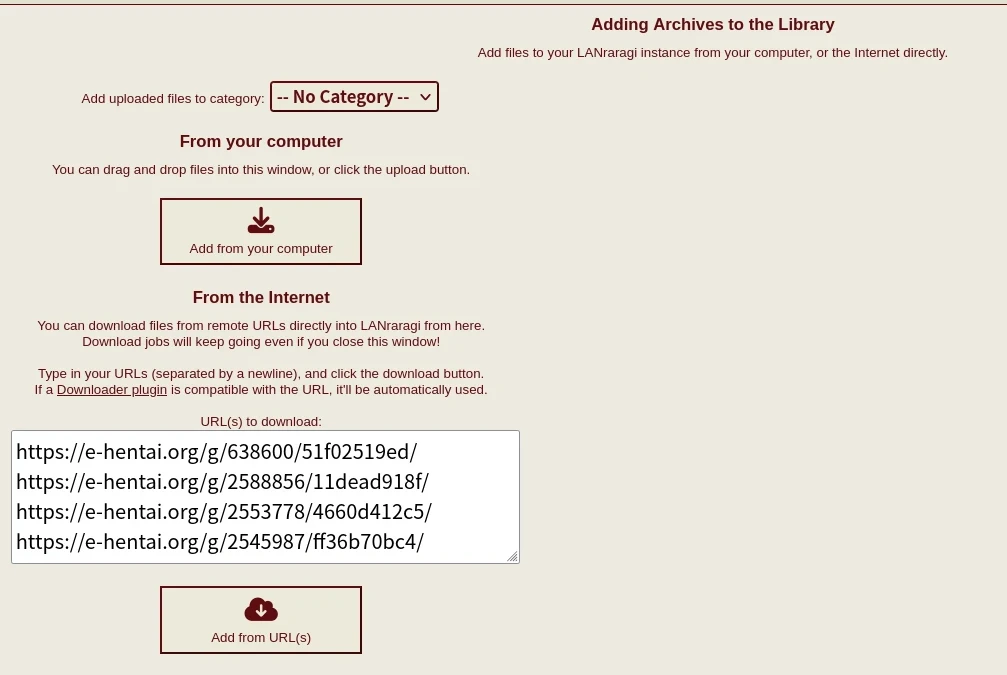今次要來分享一款開源的離線漫畫管理軟體「LANraragi」。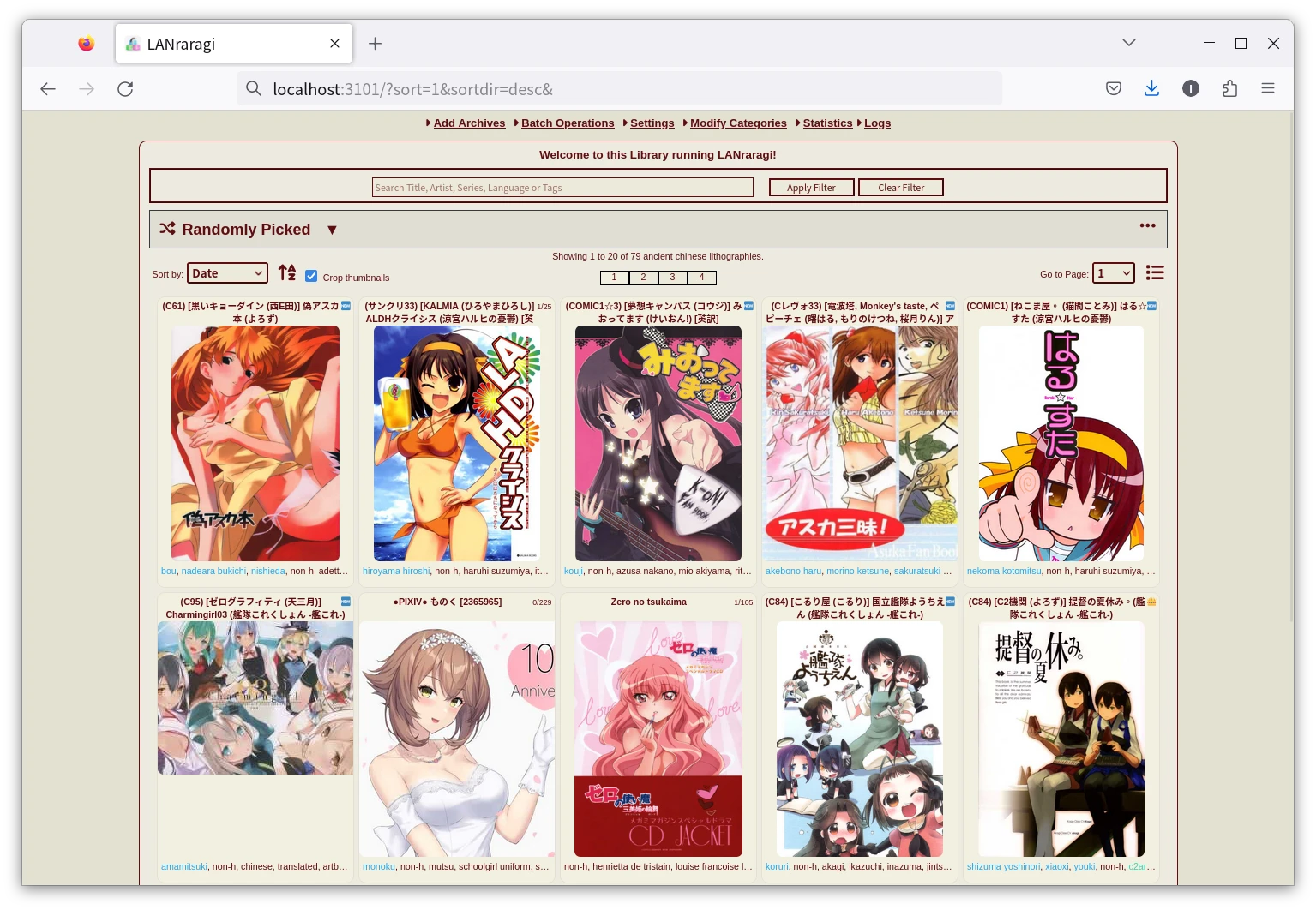
本文將介紹LANraragi的功能,並討論如何架設LANraragi伺服器,再用網頁或手機APP閱讀。
1. 使用LANraragi的理由#
如果有下載漫畫的習慣,就會需要離線管理的軟體吧。比如E-hentai漫畫有紳士方舟,但是它不支援跨平台,還缺少遠端存取功能。
啊不是說現在EhViewer這麼方便,誰會沒事在外面看自己電腦的收藏…凡事都有萬一,譬如…急用的時候,有自己的收藏庫能速查不是更好?
為更有效存取下載的本本,我找了一些漫畫管理方案,希望功能要超越紳士方舟,且起碼能用網頁遠端存取。
試過calibre、Komga,它們不是太陽春不然就是只適用整理表番漫畫,比較後覺得「LANraragi」比較符合需求!
這個軟體名字有點難唸啊?其實拆開來就知道了:「LAN」+「araragi」,後者名字可能來自《物語系列》的阿良々木暦,預設密碼則是kamimamita(噛みまみた),阿良々木暦角色愛看本本的特質,正好反應此軟體的用途。
特色如下:
搜尋界面做得跟E-hentai一樣,用網頁就能存取。
首頁會從書庫隨機推薦幾本書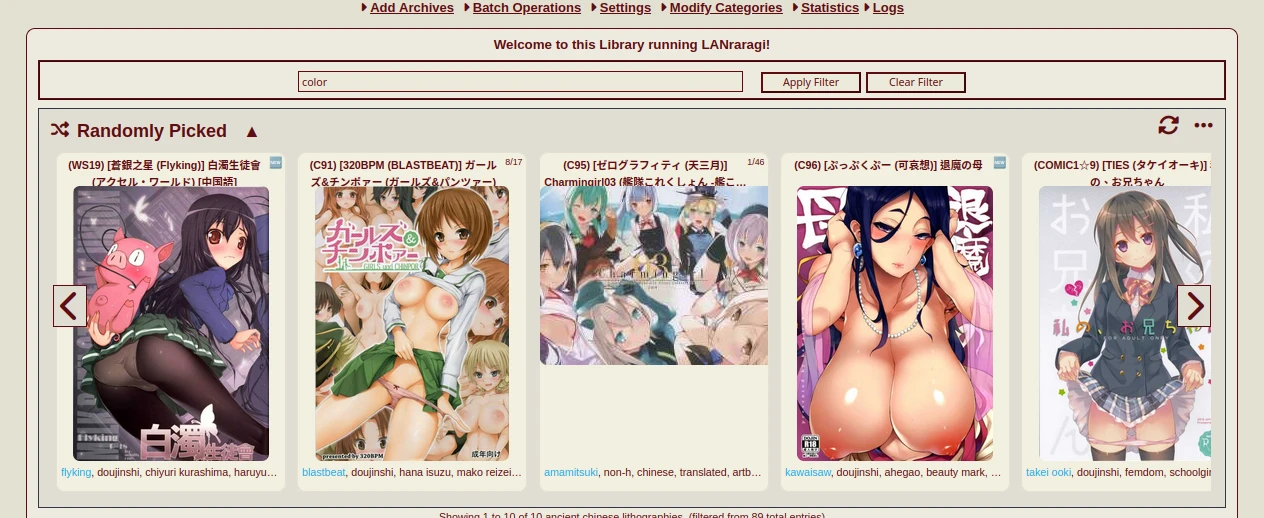
搜尋的時候標籤會自動補完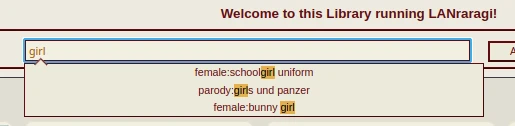
閱讀界面很直觀,支援雙頁模式、自動抓標籤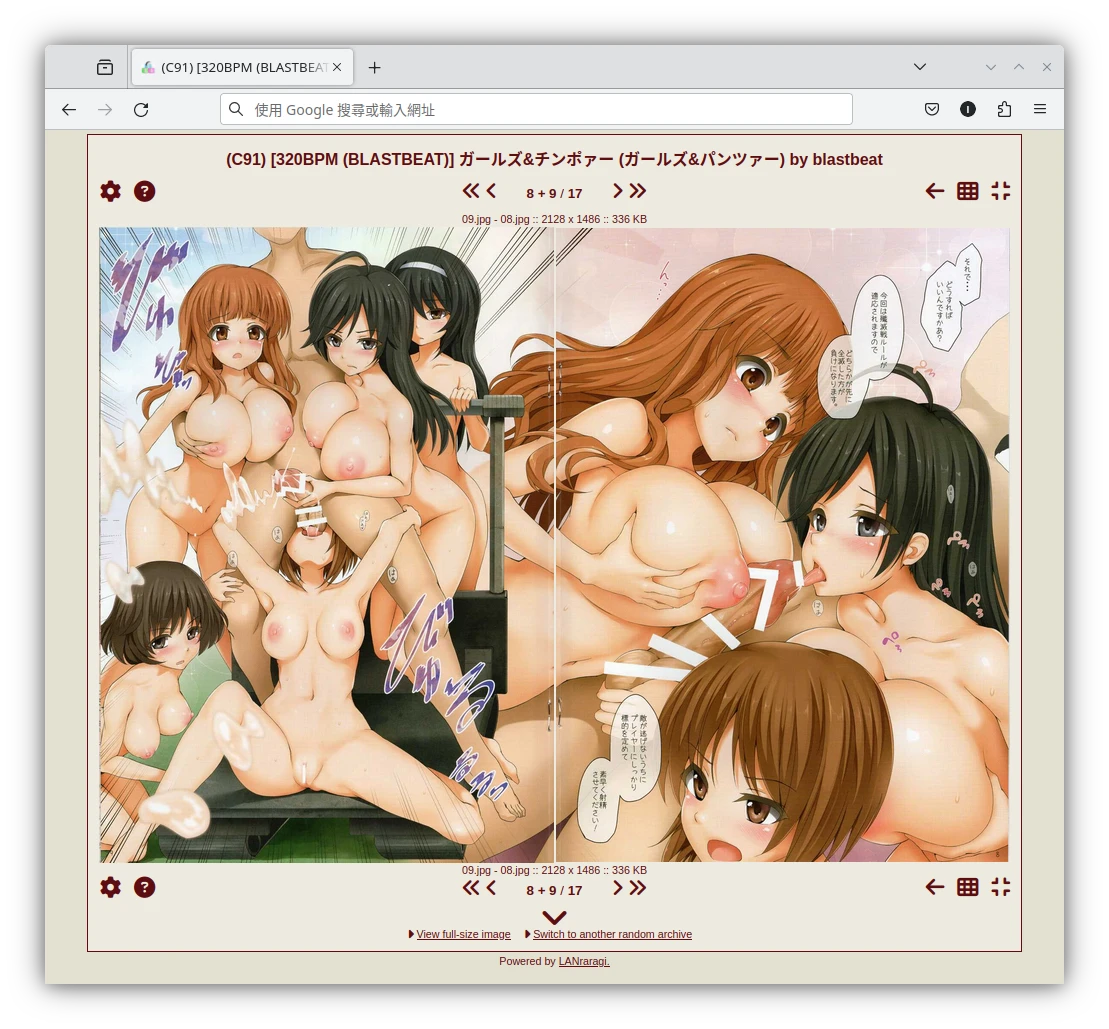
可從外部網路連線,用手機APP閱讀LANraragi伺服器上的漫畫。
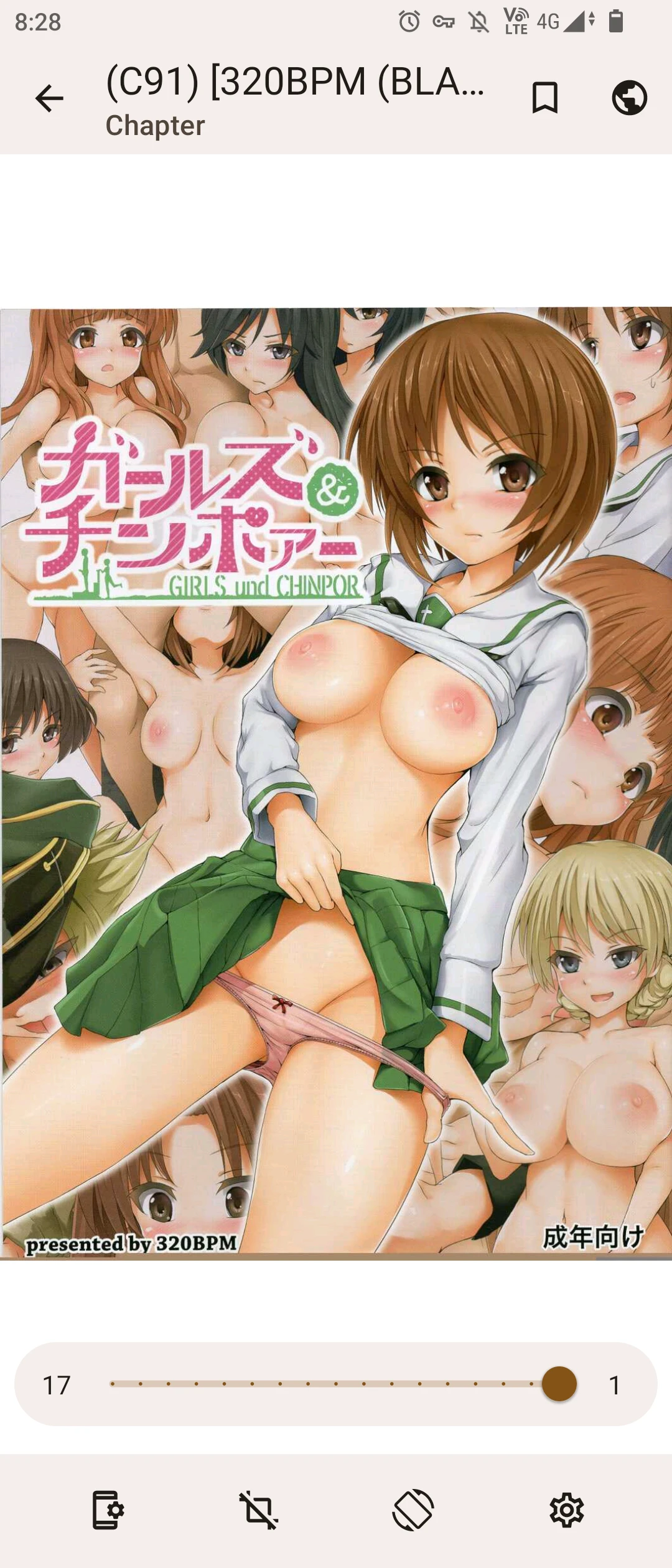
更棒的是,還有標籤雲,方便檢視性癖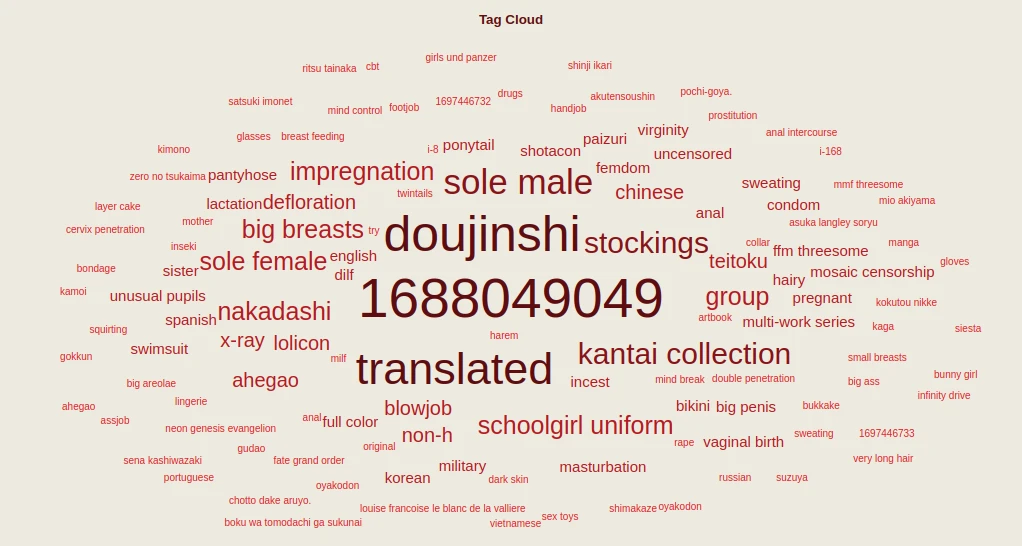
雖說LANraragi主要是用來管理E-hentai、Nhentai、hitomi等處下載的同人本,但用來管理一般的漫畫也是沒問題的,它支援讀取ComicInfo.xml。
支援的漫畫格式有zip, rar, targz, lzma, 7z, xz, cbz, cbr, pdf, epub。
讓我們看看如何使用LANraragi。
2. 安裝LANraragi#
作者的Github提供Linux/macOS/Windows版,Linux建議用Docker跑,Windows版則是下載msi檔。
預設界面只有英文,看不懂請改用中國人做的簡體版。
此處假定您已經有一個目錄,專門放zip、cbz、epub等下載好的漫畫檔案。
Docker版#
於Linux電腦安裝Docker
撰寫
docker-compose.yml:
version: "3"
services:
lanraragi:
image: difegue/lanraragi
container_name: lanraragi
volumes:
- type: bind
source: /run/media/user/HDD/doujinshi/ # 漫畫zip檔所在目錄
target: /home/koyomi/lanraragi/content
- type: bind
source: /run/media/user/HDD/Applications/lanraragi/database # LANraragi資料庫位置
target: /home/koyomi/lanraragi/database
ports:
- 3000:3000
restart: unless-stopped
- 啟動服務
sudo docker compose up -d
- 用瀏覽器開啟
http://localhost:3000進入網頁界面。
Windows版#
至Github下載msi安裝檔
在應用程式列表點選LANraragi圖示。第一個欄位設定漫畫壓縮檔所在的資料夾,第二個欄位設定存放縮圖的資料夾。
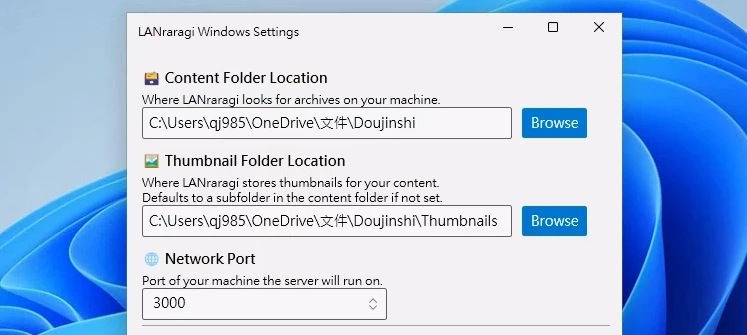
可勾選
Start Server automaitcally和Start on Windows Boot,設定開機自動啟動用瀏覽器開啟
http://localhost:3000進入網頁界面。
3. 初始化LANraragi#
開啟網頁界面登入,點選頁面上方的
Admin login,以預設密碼kamimamita登入。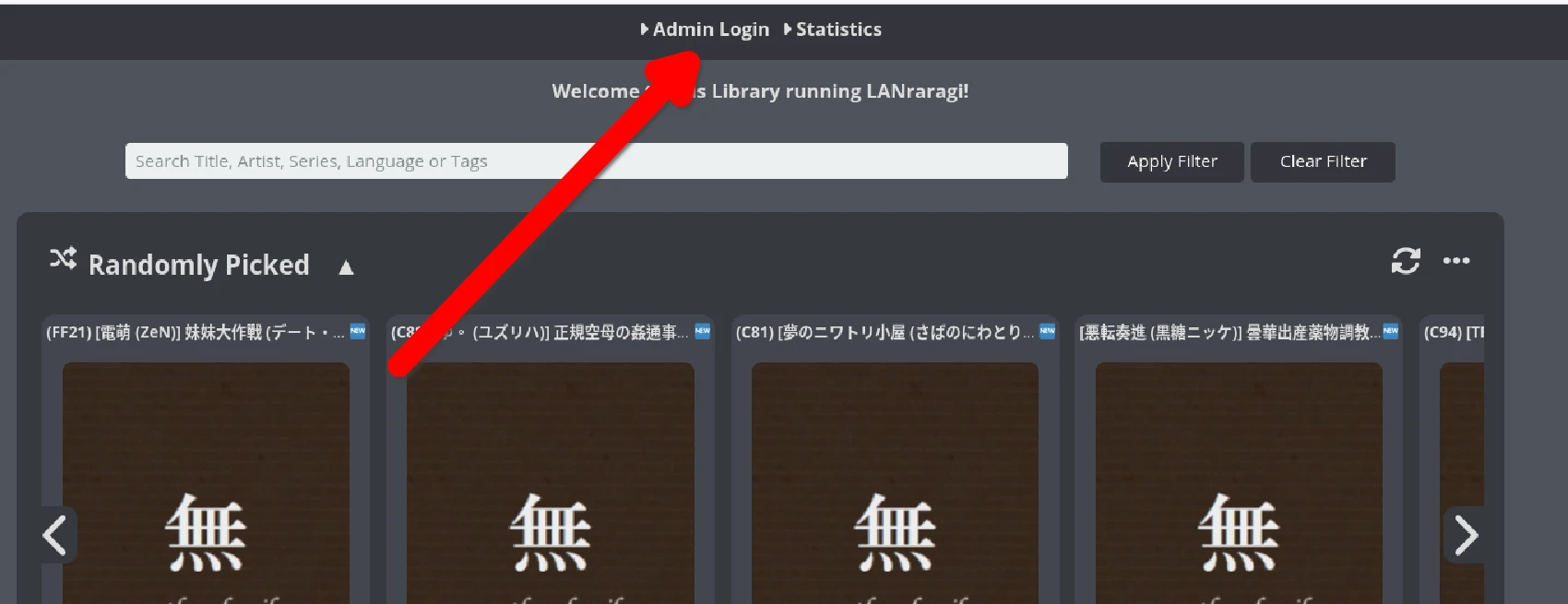
進入後台,展開
Security頁面,變更管理員密碼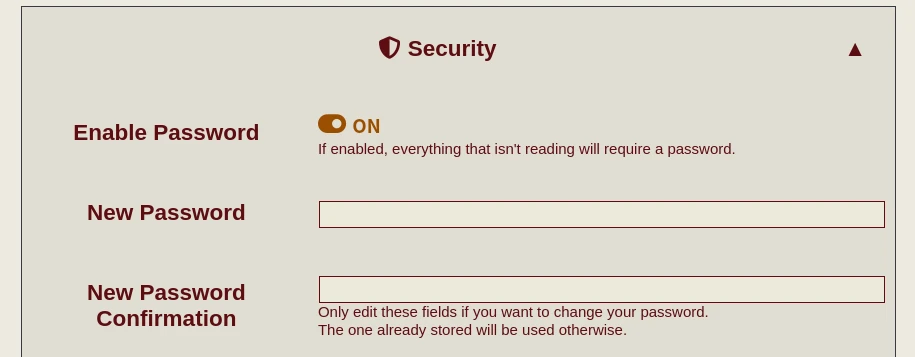
LANraraigi預設網頁界面是對外開放的,任何人都可以閱讀本子,只有後台操作需要密碼。您可以勾選
No-fun Mode,這樣的話進入LANraragi網頁一律需要密碼。接著展開
Tags and Thumbnails,點Regenerate All Thumbnails,系統會自動掃描硬碟目錄的漫畫。注意預設縮圖是放在漫畫目錄下,需注意權限問題。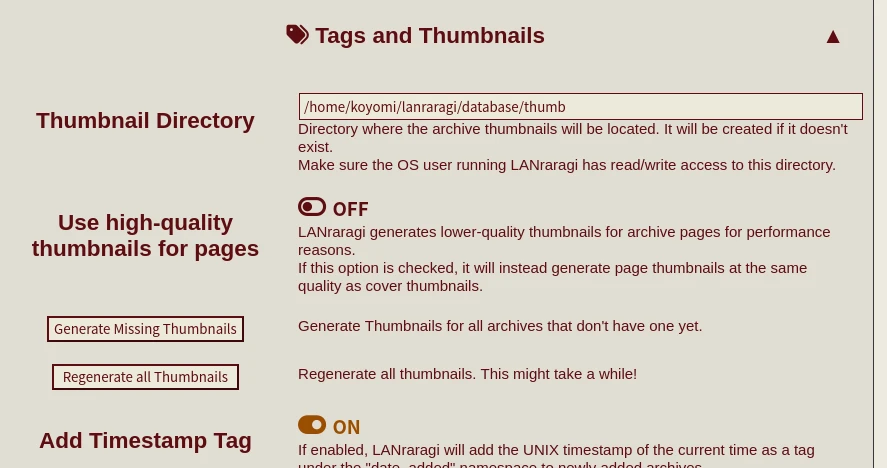
按左邊的Save Settings。
LANraragi主要支援掃描zip格式的漫畫,不支援資料夾模式的漫畫。
日後此界面可以從LANraragi主畫面點選Settings進入。
4. 設定自動上標籤#
在首頁,按Batch Operations。此頁面會自動勾選所有漫畫,點選左邊的Task,選擇要使用的上標籤來源,例如這裡是E-hentai,然後按Start Task。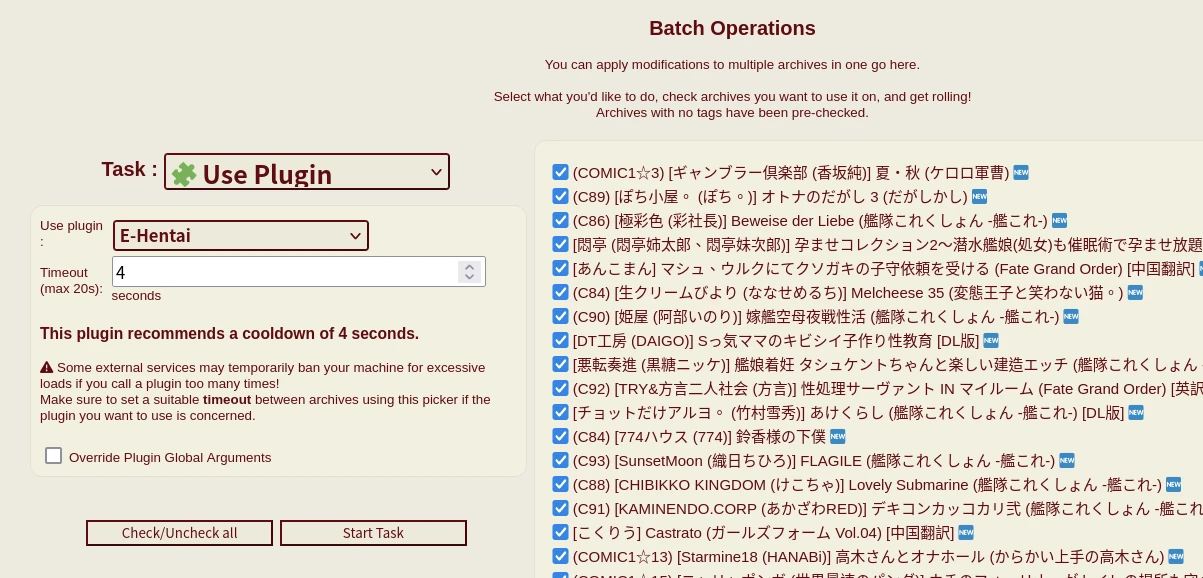
有些本本可能要Ex-hentai才抓得到,為此您需要提供E-hentai的cookie。
開啟Google Chrome,登入E-hentai帳號
按F12開啟開發人員工具,點選應用程式 → 儲存空間 → cookie,複製
ipb_hash_pass和ipb_member_id後面的數字。
回到LANraragi → Batch Operations,點頁面下方的Plugin Configuration,展開Login Plugins,在這裡輸入剛剛cookie的數字。
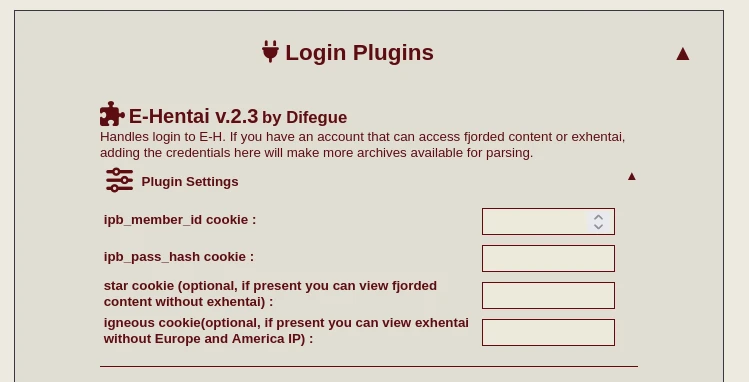
在Metadata Plugins → E-Hentai,勾選使用Ex-hentai,再按最下面的Save Plugin Configuration。
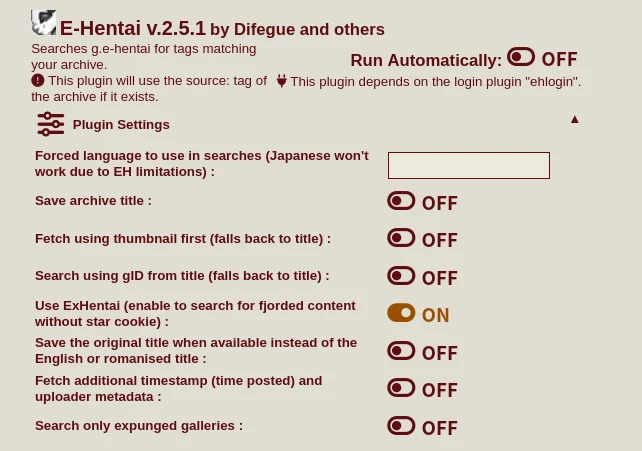
上完標籤後,就可以用E-hentai的語法搜尋漫畫了,英日標題皆可,也可新增收藏夾(Favorites)。
5. 網頁閱讀LANraragi漫畫#
標籤處理完成後,就可以享用跟E-hentai一樣的體驗啦!
網頁版可以點網格按鈕,開啟漫畫資訊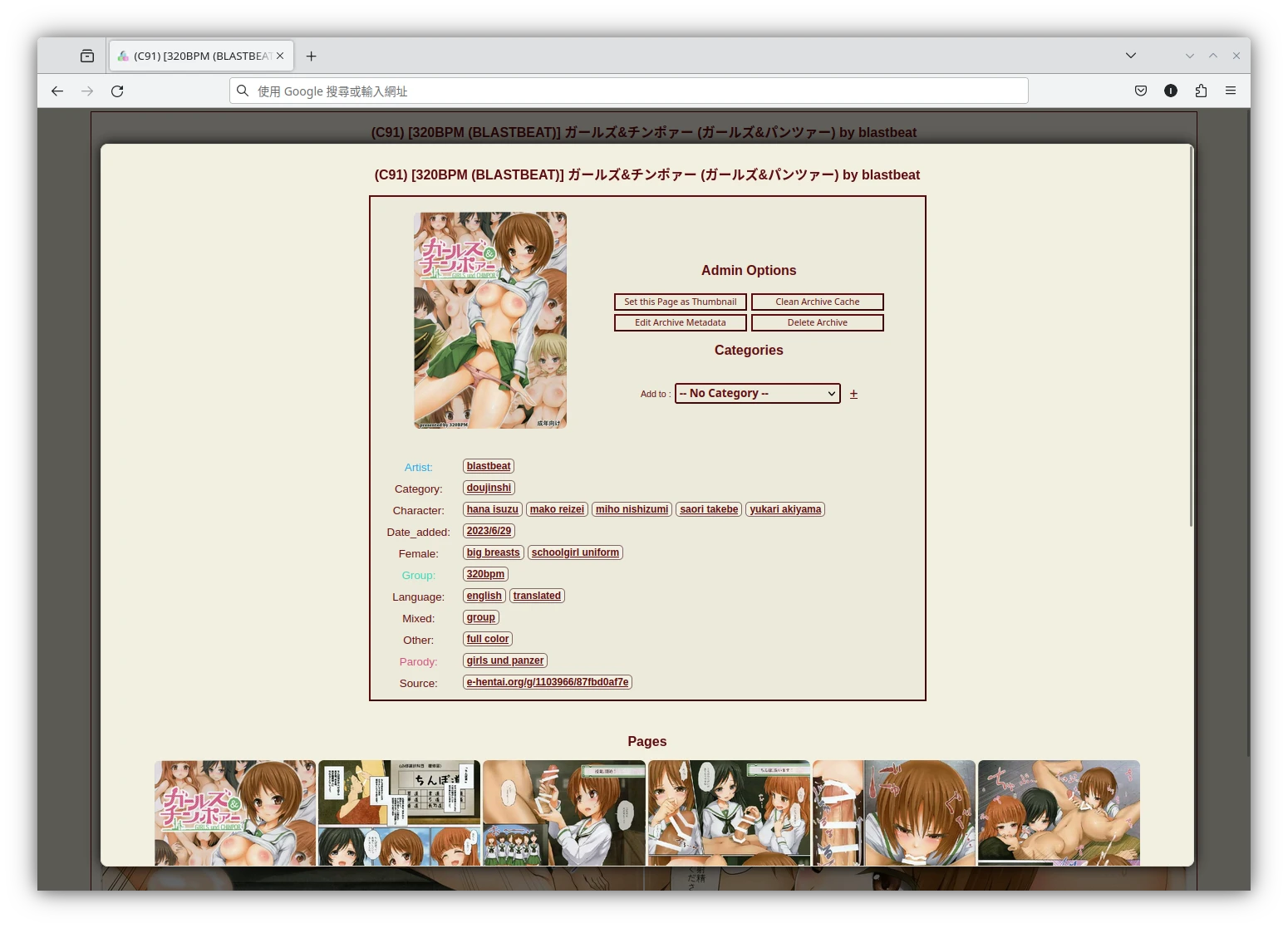
點齒輪即可開啟雙頁閱讀。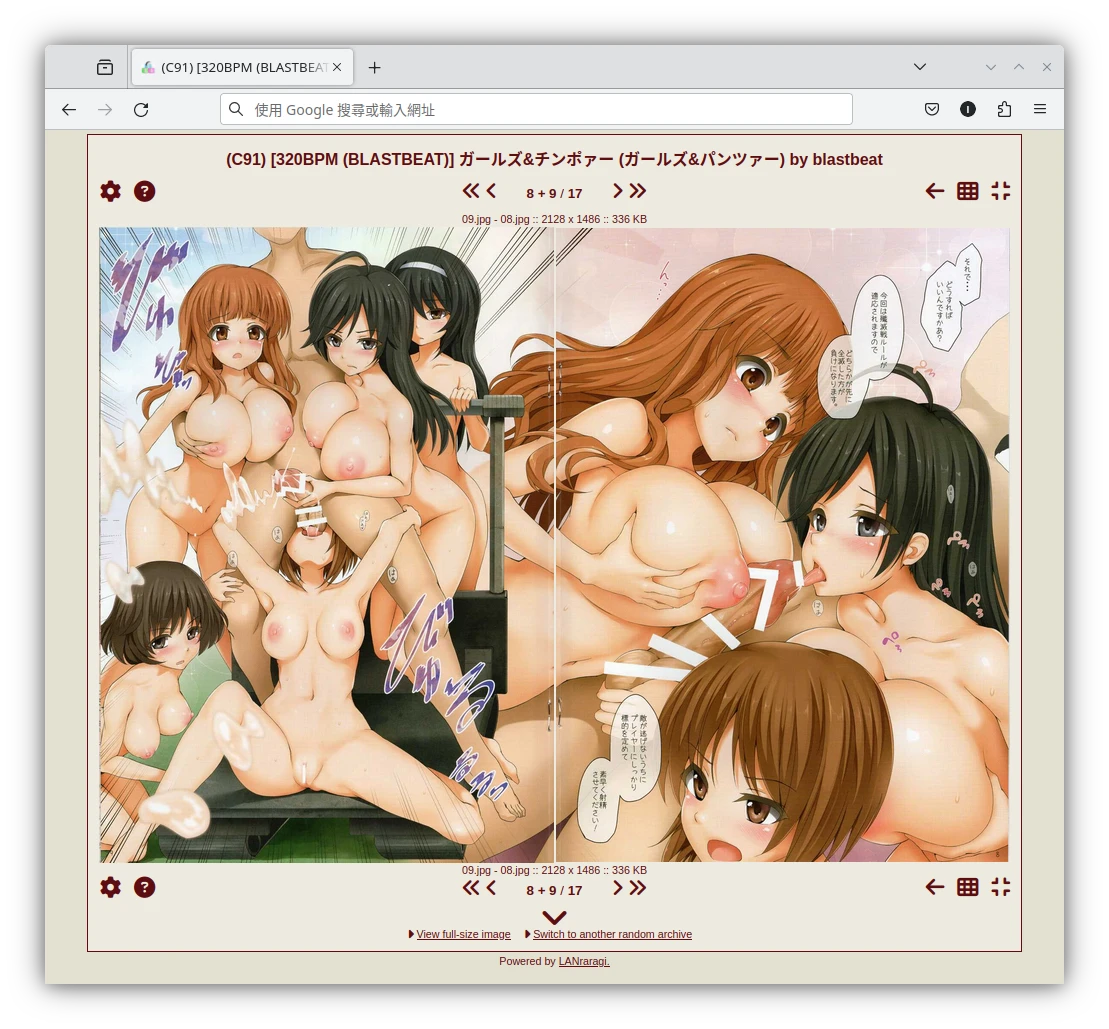
6. 手機APP閱讀LANraragi漫畫#
您要先讓LANraragi可以從外部連線,我使用的方案是內網穿透軟體ZeroTier。
如果您的網路很慢,可以在LANraragi的Settings → Global Settings → Resize Images,開啟壓縮圖片。
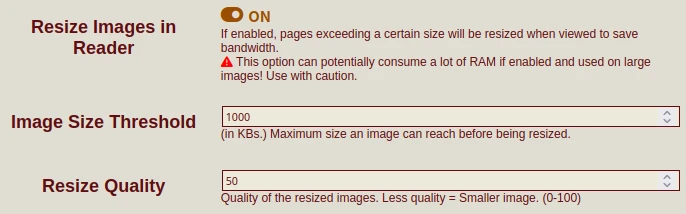
手機瀏覽器只要打
http://<電腦IP>:3000即可存取LANraragi網頁,LANraragi的版面會隨螢幕自動適應。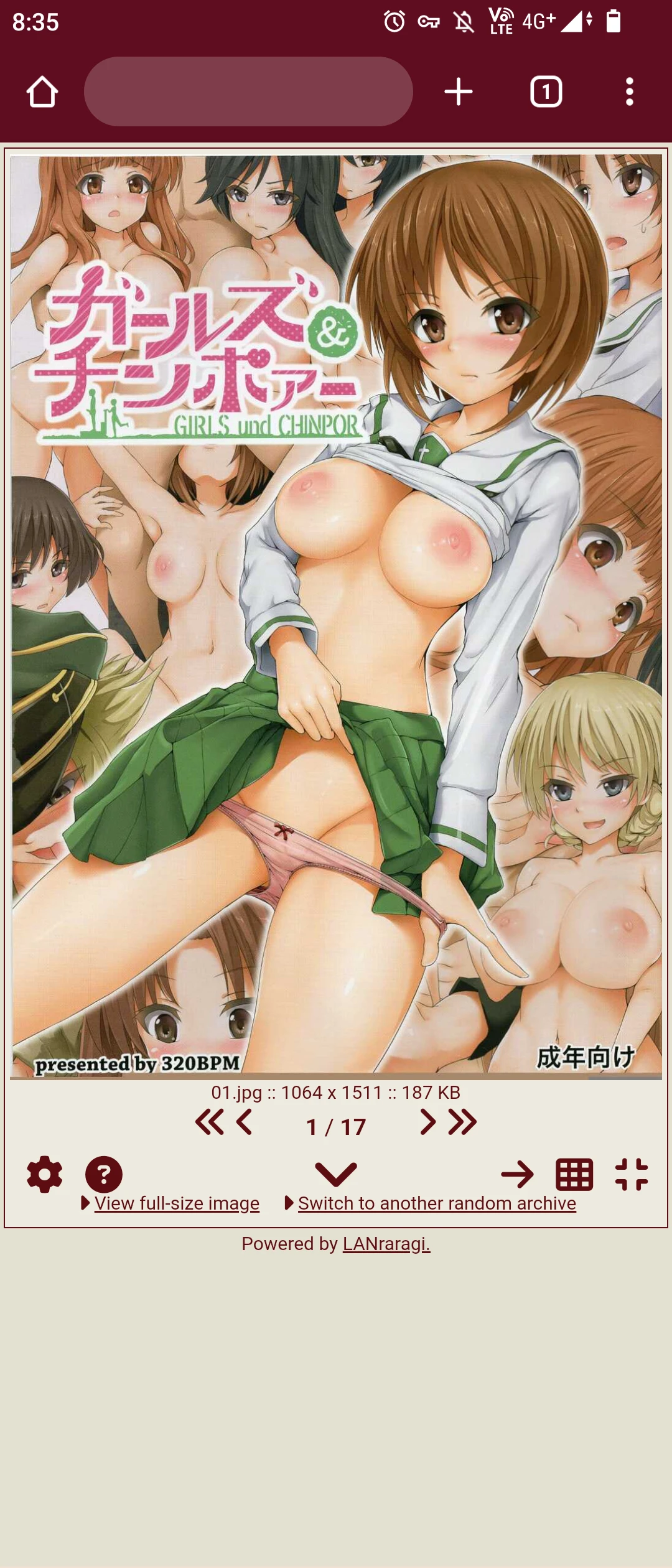
如果您有啟用No-fun Mode,得在LANraragi網頁的Settings → Security → API Key,輸入密碼產生API key

開啟Tachiyomi,點選探索 → 擴充套件,安裝LANraragi
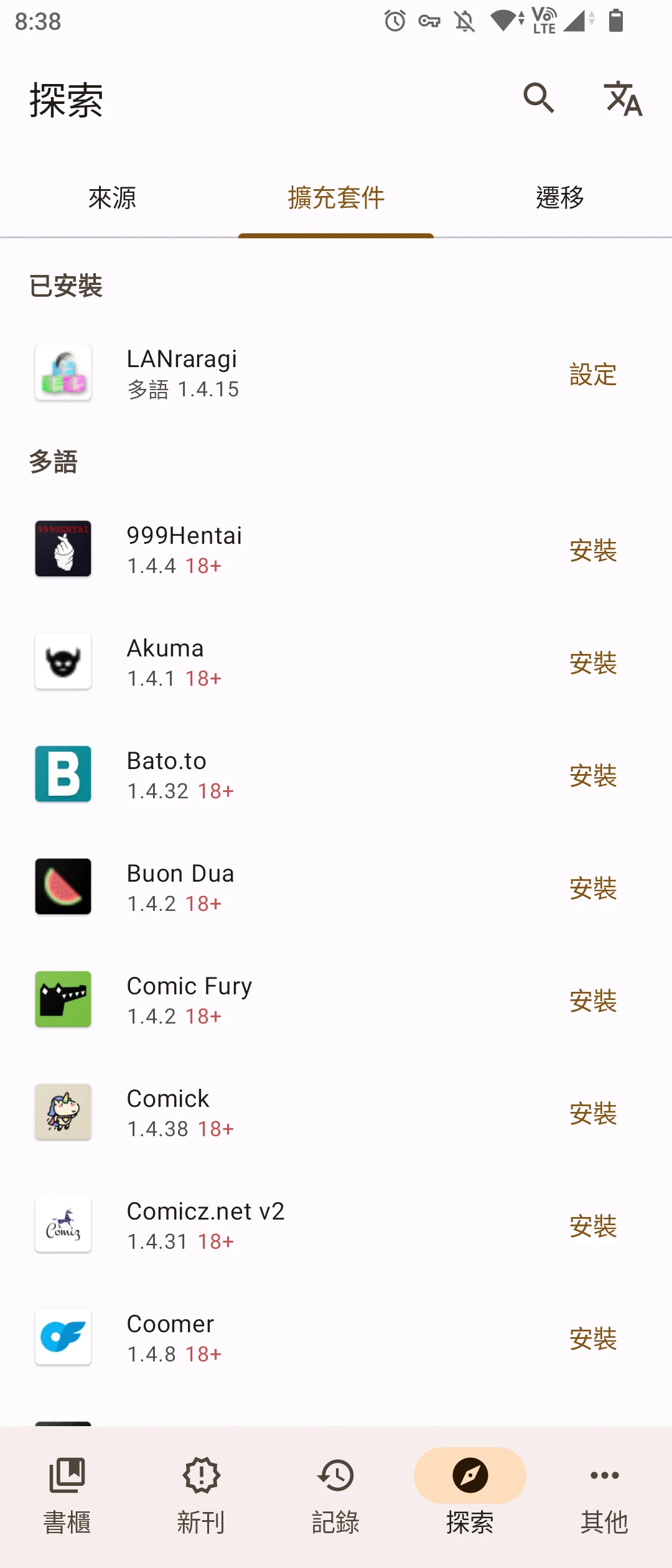
點選探索 → 擴充套件 → LANraragi設定,填入伺服器IP,一律為
http://<電腦IP>:3000,並看需求填入API key。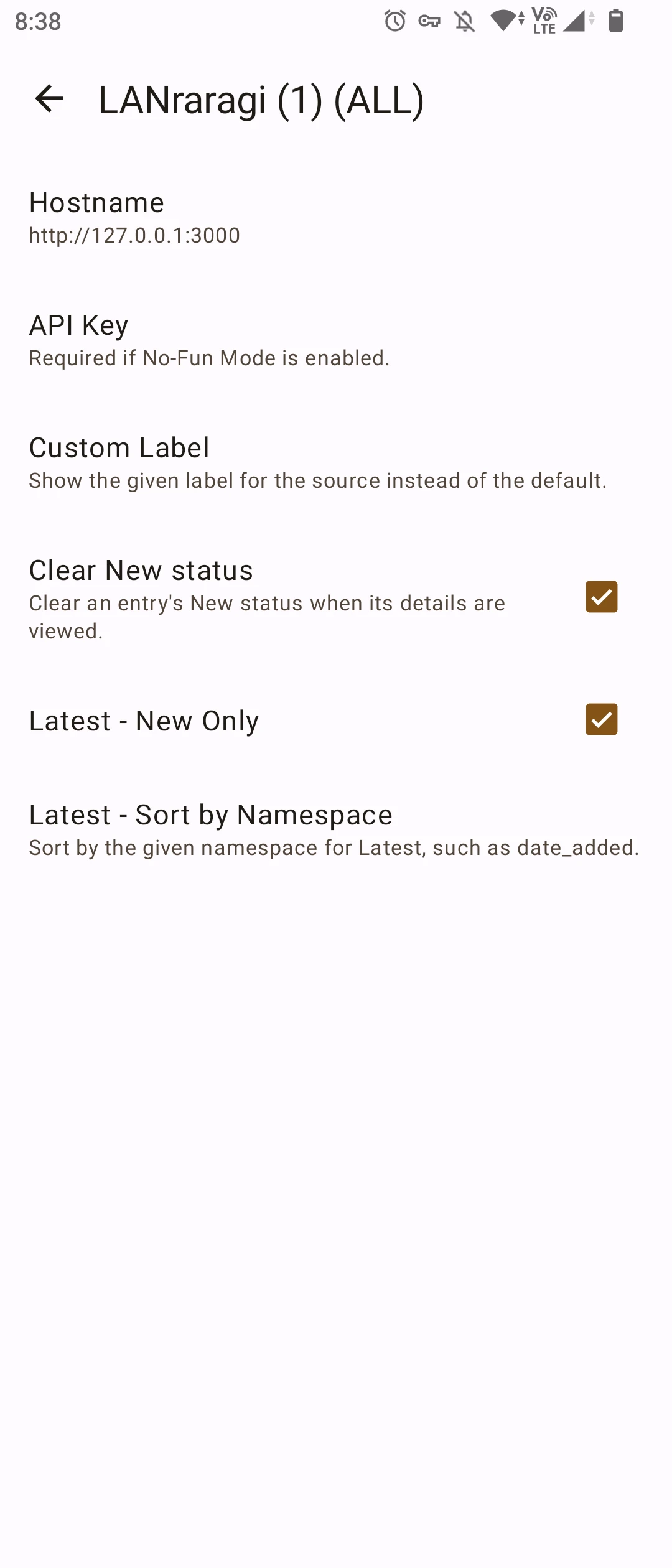
重啟Tachiyomi按探索 → LANraragi,即可閱讀。
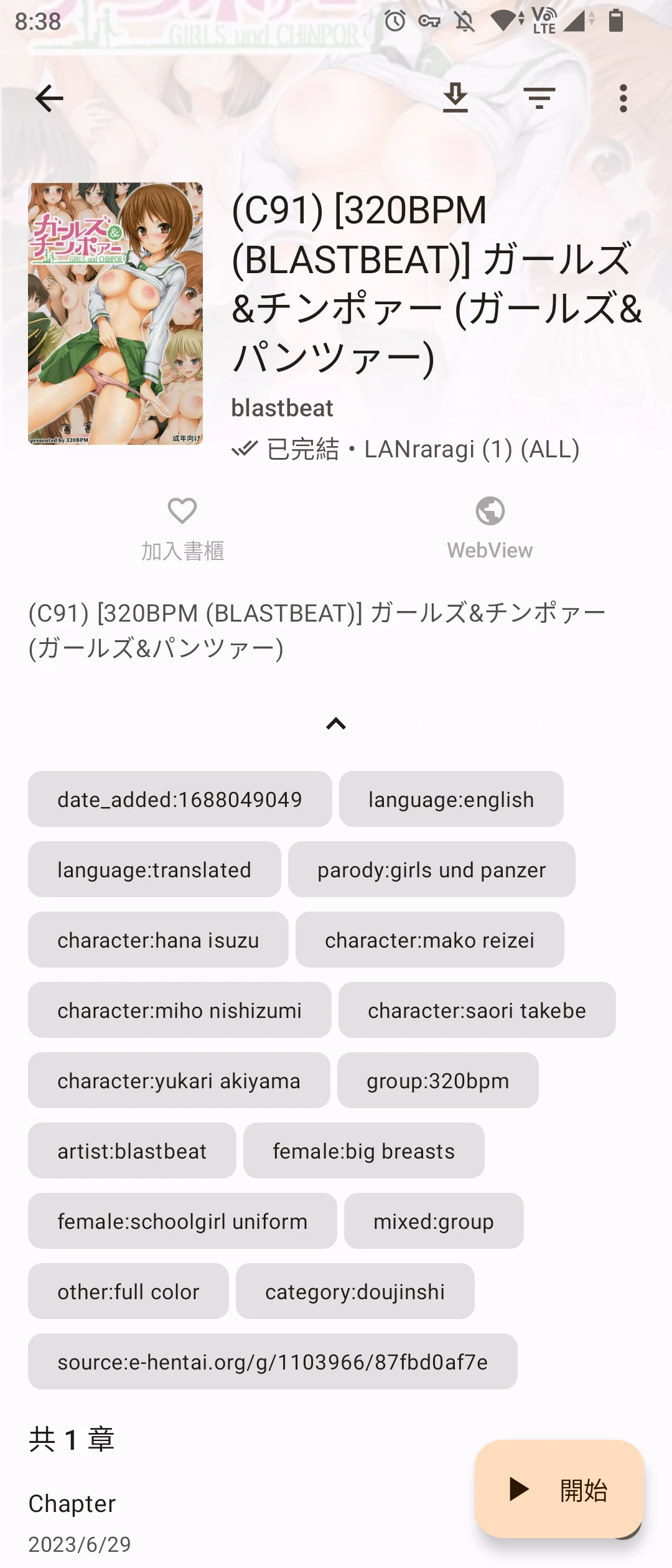
7. 自動下載漫畫#
LANraragi的漫畫可以從網頁上傳,或是放到硬碟對應目錄讓它自己掃。
更棒的是,您可以丟給它E-hentai畫廊網址,它就會自行下載
在首頁點選Add Archive,於左邊方框填入一排排的E-hentai網址,就會自動花費GP下載壓縮檔。雖說下載的漫畫名字一律是英文,但因為有自動上標籤功能,不需要擔心日文標題消失的問題。